Page 1

Page 2
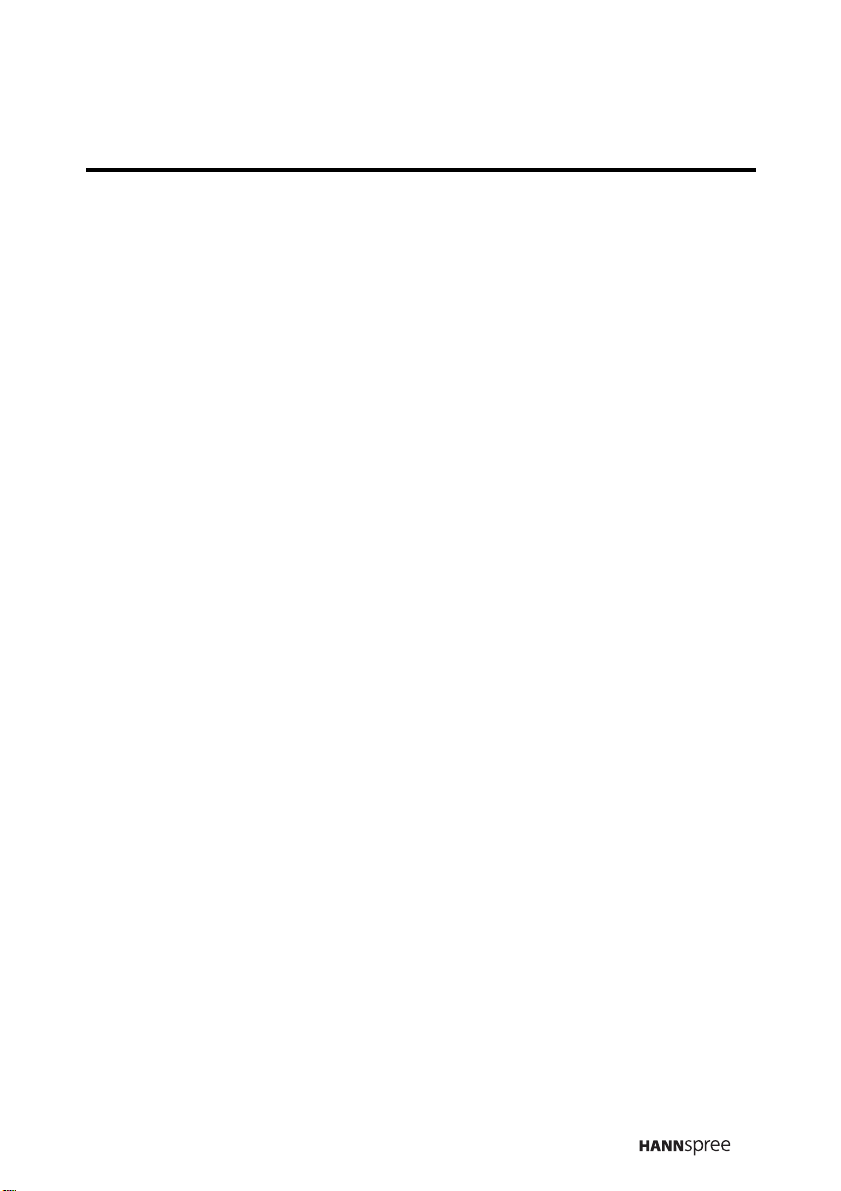
목차
규제 정보...................................................................................................... 2
재활용 정보 .................................................................................................. 4
안전 주의사항............................................................................................... 5
서문 .............................................................................................................. 8
모니터를 사용하기 전에 ............................................................................... 9
특징................................................................................................... 9
패키지 내용물 확인 ........................................................................... 9
전원................................................................................................. 10
컨트롤 및 커넥터 ........................................................................................ 11
시야각 조정 ..................................................................................... 13
조작 지침.................................................................................................... 14
일반 지침......................................................................................... 14
전면 패널 컨트롤............................................................................. 15
설정 조정 방법............................................................................................ 16
기술 지원 (FAQ) ......................................................................................... 25
문제 해결......................................................................................... 25
오류 메시지 및 가능한 해결책......................................................... 26
부록 ............................................................................................................ 29
제품 명세......................................................................................... 29
커넥터 핀 할당 ................................................................................ 31
1
Page 3
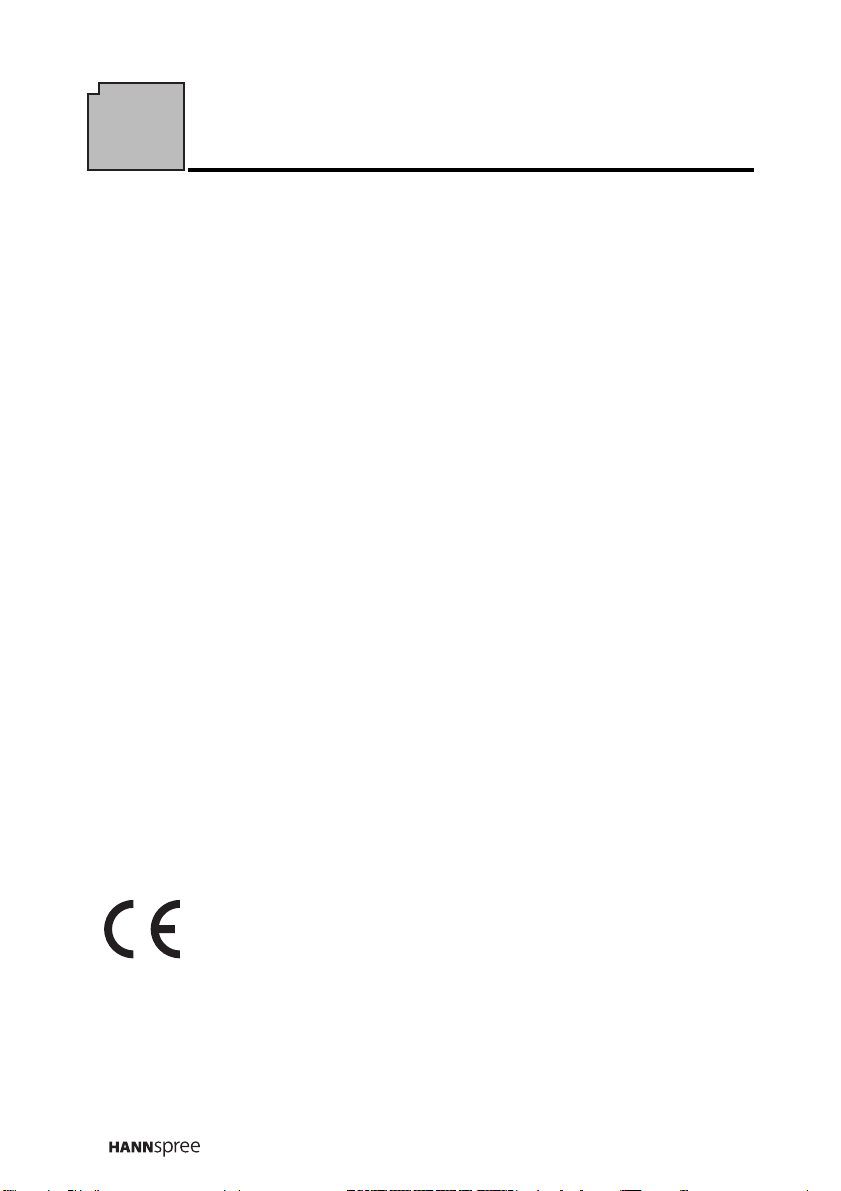
규제 정보
모니터를 조작하기 전에 본 설명서를 숙독하십시오 . 앞으로의 참조를 위해 본 설명
서를 보관하십시오 .
FCC B 급 무선 주파수 간섭에 대한 적합성 선언
본 장치는 FCC 규정 제 15 부에 따라 테스트 되었으며 B 급 디지털 장치에 대한 제
한사항을 준수한다는 판정을 받았습니다 . 이러한 제한사항은 주거 지역에 설치 시
유해 간섭에 대한 적절한 보호를 제공하기 위해 마련된 것입니다 . 본 장치는 무선
주파수 에너지를 생성 , 사용 및 방출할 수 있으며 , 지시대로 설치하여 사용하지 않
을 경우 무선 통신에 유해한 간섭을 일으킬 수 있습니다 . 그러나 특정 설치 시 간섭
이 발생하지 않을 것이라는 보장은 없습니다. 본 장치가 라디오나 텔레비전 수신에
유해한 간섭을 유발하는 경우 ( 장치를 껐다가 다시 켜보면 알수 있음 ) 다음 중에서
하나 이상의 방법으로 간섭을 제거해 보십시오 .
• 수신 안테나의 방향을 바꾸거나 다른 곳에 설치하십시오 .
• 장치와 수신기 사이의 간격을 띄우십시오 .
• 수신기가 연결되어 있는 회로가 아닌 다른 회로의 콘센트에 장치를 연결하십시
오 .
• 판매점이나 숙련된 라디오 /TV 기술자에게 도움을 요청하십시오 .
장치는 FCC 규정 제 15 부를 준수합니다 . 작동에는 다음 두 가지 조건이 적용됩니
다 . (1) 본 장치는 유해 간섭을 일으키지 않으며 , (2) 본 장치는 원치 않는 작동을
일으킬 수 있는 간섭을 포함하여 수신된 어떠한 간섭도 수용해야 합니다 .
캐나다
본 B 급 디지털 장치는 캐나다의 간섭 유발 장치 법규 (Interference-Causing
Equipment Regulations) 의 요구사항을 모두 준수합니다 .
본 장치는 전자기 호환성에 관한
지침에 관한
콘센트는 장치 근처에 있어야 하고 접근이 용이해야 합니다 .
73/23/EEC 와 93/68/EEC 의
EMC 지침 2004/108/EC및
요구사항을 준수합니다
저전압
2
.
Page 4

TCO’03 (TCO’03 applied model only)
Congratulations!
The display you have just purchased carries the
TCO’03 Displays label. This means that your
display is designed, manufactured and tested
according to some of the strictest quality and
environmental requirements in the world. This
makes for a high performance product, designed
with the user in focus that also minimizes the impact
on our natural environment.
Some of the features of the TCO’03 Display requirements:
Ergonomics
• Good visual ergonomics and image quality in order to improve the working
environment for the user and to reduce sight and strain problems. Important
parameters are luminance, contrast, resolution, reflectance, color rendition and
image stability.
Energy
• Energy-saving mode after a certain time - beneficial both for the user and the
environment
• Electrical safety
Emissions
• Electromagnetic fields
• Noise emissions
Ecology
• The product must be prepared for recycling and the manufacturer must have a
certified environmental management system such as EMAS or ISO 14 001.
• Restrictions on
o chlorinated and brominated flame retardants and polymers
o heavy metals such as cadmium, mercury and lead.
The requirements included in this label have been developed by TCO
Development in cooperation with scientists, experts, users as well as
manufacturers all over the world. Since the end of the 1980s TCO has been
involved in influencing the development of IT equipment in a more user-friendly
direction. Our labelling system started with displays in 1992 and is now
requested by users and IT-manufacturers all over the world.
For more information, please visit
www.tcodevelopment.com
3
Page 5
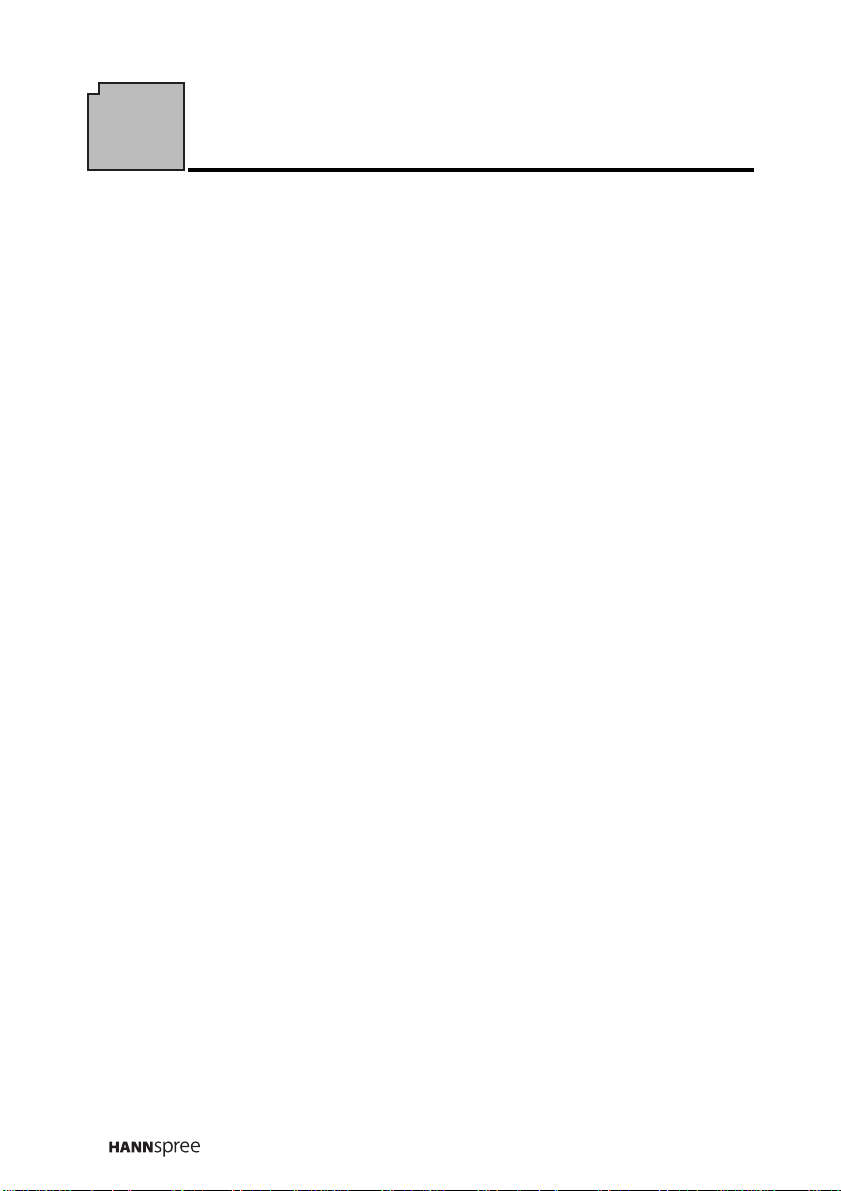
재활용 정보
HANNspree Inc. 는 환경 보호 계획 , 환경 보존에 적합한 제조 방법과 처리의 사용
및 수명 종료된 장치의 재활용에 관심이 있습니다 .
당사 제품은 가능하면 언제나 새로운 장치로 재활용될 수 있는 재활용 소재를 포함
하고 있습니다 . 작동에 필요한 경우 다른 소재는 유해하거나 유독한 물질로 분류
될 수 있습니다 . 본 장치의 재활용에 관해 제공된 정보를 조사할 것을 강력히 권장
합니다 .
자세한 내용은 다음을 참조하십시오 .
www.Hannspree.com
4
Page 6
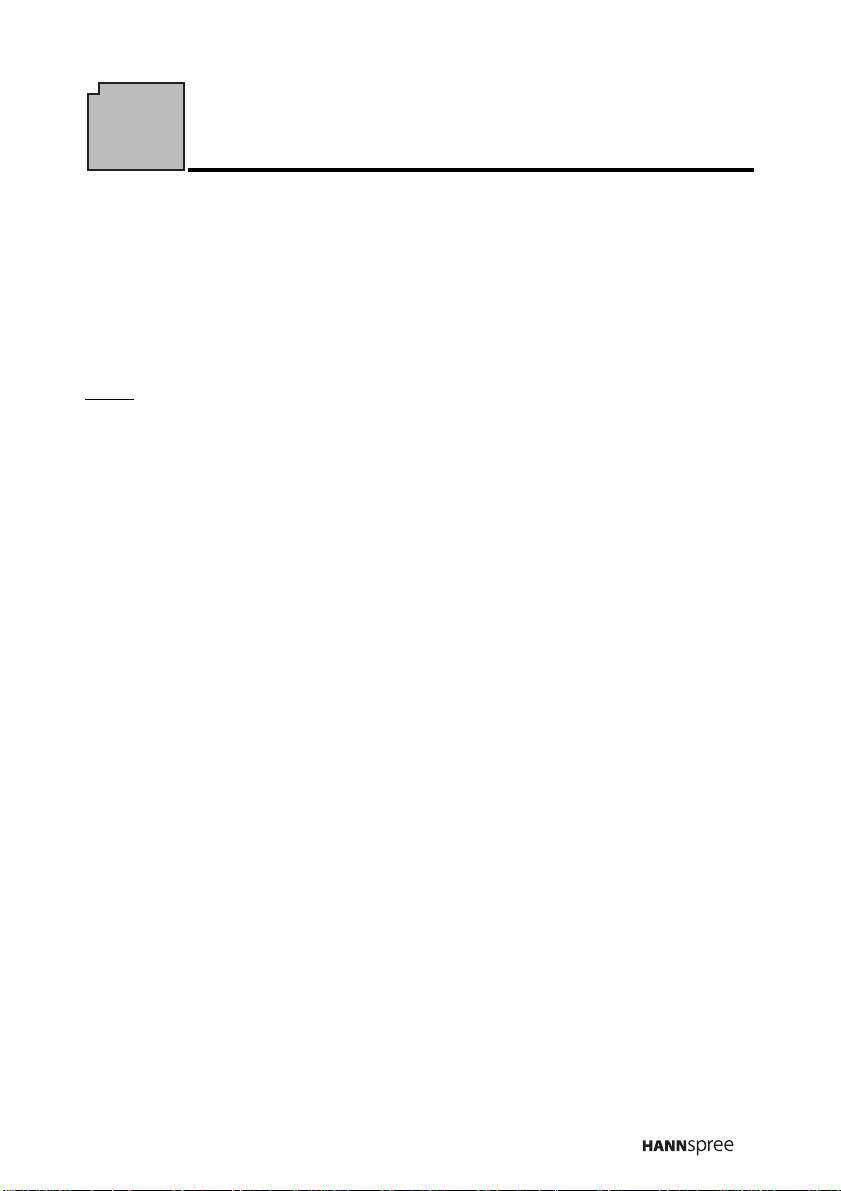
안전 주의사항
1. 준수의 책임이 있는 당사자에 의해 명시적으로 허가되지 않은 변경이나 개조
는 사용자가 기기를 사용할 수 있는 권한을 무효로 할 수 있습니다 .
2. 차폐 인터페이스 케이블과 AC 전원 코드가 있는 경우 방출 제한을 준수하기
위해 사용해야 합니다 .
3. 제조업체는 본 기기의 독단적인 개조로 인한 어떠한 라디오 또는 TV 간섭에
대해 책임이 없습니다 . 그러한 간섭을 수정하는 것은 사용자의 책임입니다 .
경고
:
화재나 감전을 방지하려면 모니터를 비나 물기에 노출하지 마십시오 . 모니터 안에
는 위험하게 높은 전압이 있습니다 . 케이스를 열지 마십시오 . 모든 수리 문제는 유
자격 기술자에게만 맡기십시오 .
주의사항
• 욕조 , 세면대 , 싱크대 , 빨래통 , 수영장 근처나 축축한 지하실에서 모니터를 사
용하지마십시오 .
• 모니터를 불안정한 카트 , 스탠드 또는 탁자에 놓지 마십시오 . 모니터가 떨어지
면 사람이 다칠 수 있고 기기에 심각한 손상을 일으킬 수 있습니다 . 제조업체가
권장하거나 모니터와 함께 판매된 카트나 스탠드만 사용하십시오 . 모니터를 벽
이나 선반에 설치하는 경우제조업체가 허가하는 설치 키트를 사용하고 키트 지
침을 따르십시오 .
• 케이스의 뒷면과 바닥에 있는 슬롯과 구멍은 통풍을 위한 것입니다 . 모니터의
안정된 작동을 보장하고 과열을 방지하기 위해서 구멍이 막히거나 가리지 않도
록 하십시오 . 모니터를 침대 , 소파 , 카펫 또는 유사한 표면에 놓지 마십시오 .
모니터를 난방기나 방열기 근처나 위에 놓지 마십시오 . 충분한 통풍이 가능하
지 않은 한 모니터를 책장이나 캐비닛에 놓지 마십시오 .
•
모니터는 라벨에 표시된 전원 유형으로만 작동해야 합니다. 가정에 공급되는 전
원
유형에 대해서 잘 모르는 경우 판매점이나 지역 전기회사에 문의하십시오
• 번개를 동반한 폭풍이 있을 때나 장시간 사용하지 않을 때는 유닛의 플러그를
뽑아두십시오 . 이렇게 하면 전원 서지로 인한 손상으로부터 모니터를 보호할
수 있습니다 .
• 전원 스트립이나 연장 코드에 과부하를 걸지 마십시오 . 과부하는 화재 및 / 또
는 감전을 일으킬 수 있습니다 .
• 모니터 케이스의 슬롯에 절대로 아무것도 넣지 마십시오 . 부품을 누전시켜 화
재나 감전을 일으킬 수 있습니다 . 모니터에 절대로 액체를 쏟지 마십시오 .
.
5
Page 7
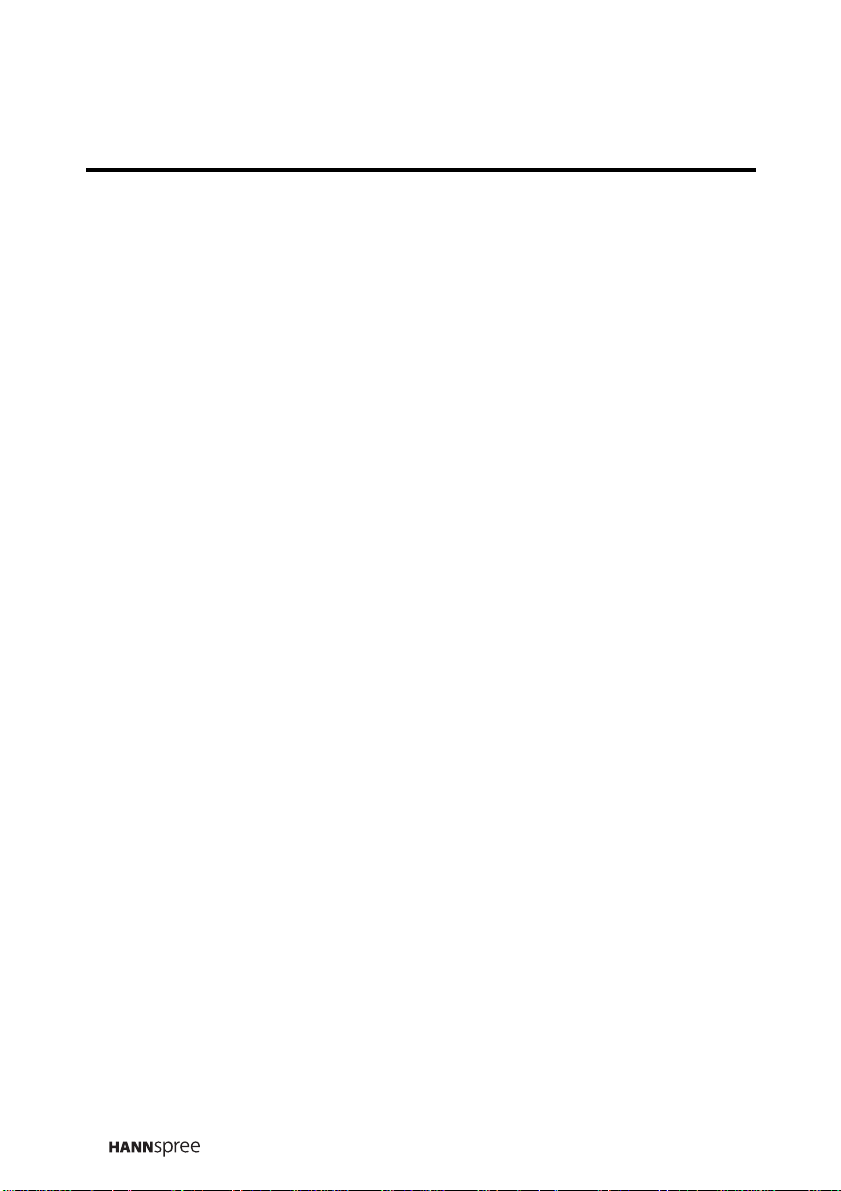
• 모니터를 직접 수리하려고 하지 마십시오 . 커버를 열거나 제거하면 위험한 전
압 및 기타 위험에 노출될 수 있습니다 . 모든 수리 문제는 유자격 수리 기사에
게 맡기십시오 .
• 만족스런 작동을 보장하려면 모니터를 100 - 240 V AC( 최소 5A) 범위의 적절
한 형태의 소켓이 있는 UL 마크 컴퓨터와만 사용하십시오 .
• 벽면 콘센트는 기기 근처에 접근이 쉽게 설치되어 있어야 합니다 .
• 난방기나 통풍관과 같은 열원 근처나 직사광선에 노출된 곳이나 먼지나 기계적
진동이 심한 곳에 모니터를 설치하지 마십시오 .
• 모니터를 운송해야 하는 경우 유용하므로 원래의 상자 및 포장용 충전물을 보관
하십시오 .
• 문제없는 운송을 위해 공장에서 출하할 때 사용된 것과 같은 포장재와 상자로
모니터를 재포장하십시오 .
• 모니터를 새것처럼 유지하려면 부드러운 헝겊으로 정기적으로 청소하십시오 .
다루기 힘든 얼룩은 중성 세제 용액을 살짝 적신 헝겊으로 제거할 수 있습니다 .
페인트 희석제 , 벤젠 또는 마모성 세제 제품과 같은 강력한 용제는 절대로 사용
하지 마십시오 . 이것들 및 기타 거친 세제는 모니터의 캐비닛을 손상시킵니다 .
6
Page 8
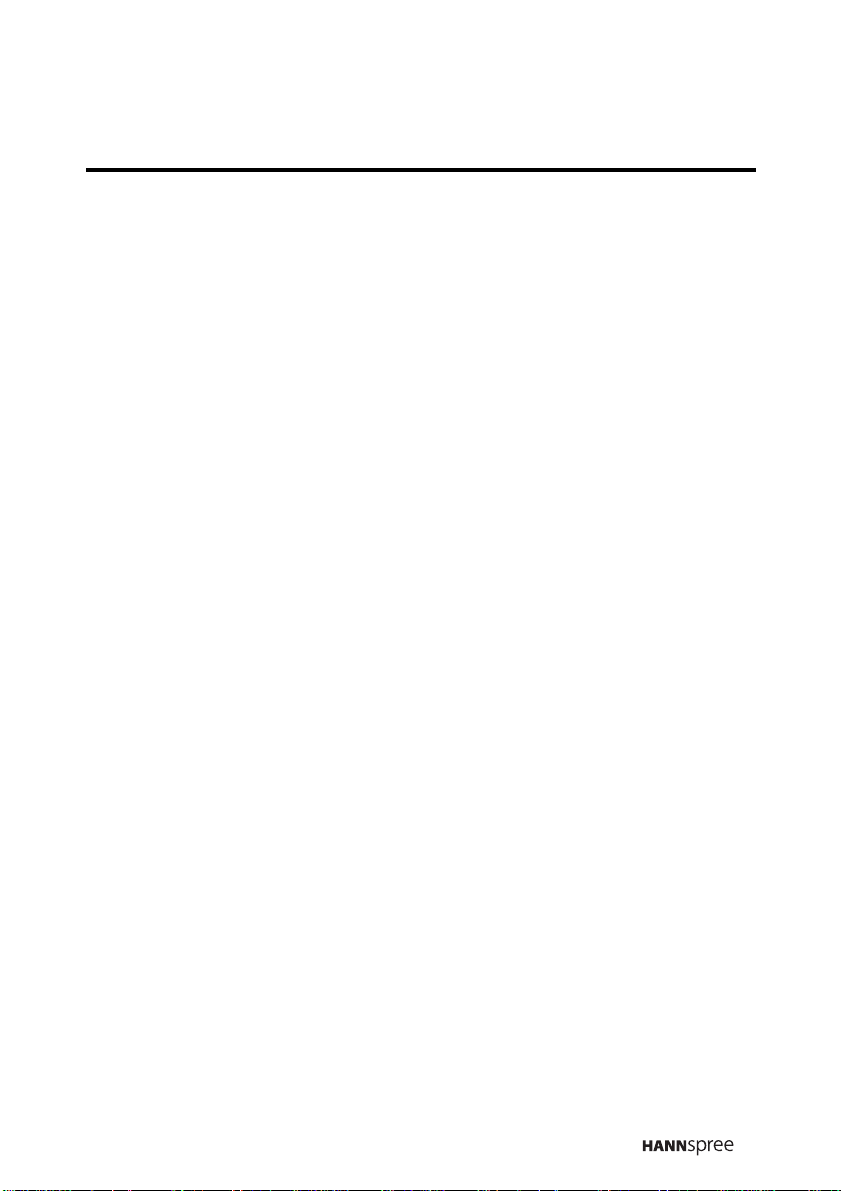
LCD 모니터에 대한 특별 참고사항
LCD 모니터의 경우 다음 증상은 정상이며 문제의 징조가 아닙니다 .
• 형광의 특성으로 인해 초기 사용 중에 화면이 깜박일 수 있습니다 . 전원 스위치
를 껐다가 다시 켜서 깜박임을 없애십시오 .
• 사용 중인 바탕 화면 무늬에 따라서 화면의 밝기가 약간 고르지 않을 수 있습니
다 .
• LCD 화면은 99.99% 이상의 유효 픽셀을 가지고 있습니다. LCD 화면은 0.01%
이하의 결점 , 이를테면 손실된 픽셀이나 항상 켜지는 픽셀을 포함할 수 있습니
다 .
• LCD 화면의 특성 때문에 수 시간 동안 같은 이미지를 표시한 경우 이전에 표시
한 내용의 잔상이 남을 수 있습니다 . 이미지를 바꾸거나 수 시간 동안 전원을
꺼두면 LCD 화면이 복구됩니다 .
• 화면이 갑자기 간헐적으로 번쩍이거나 백라이트가 고장 나면 판매점이나 서비
스 센터에 문의하여 수리를 받으십시오 . 모니터를 직접 수리하려고 하지 마십
시오 .
7
Page 9
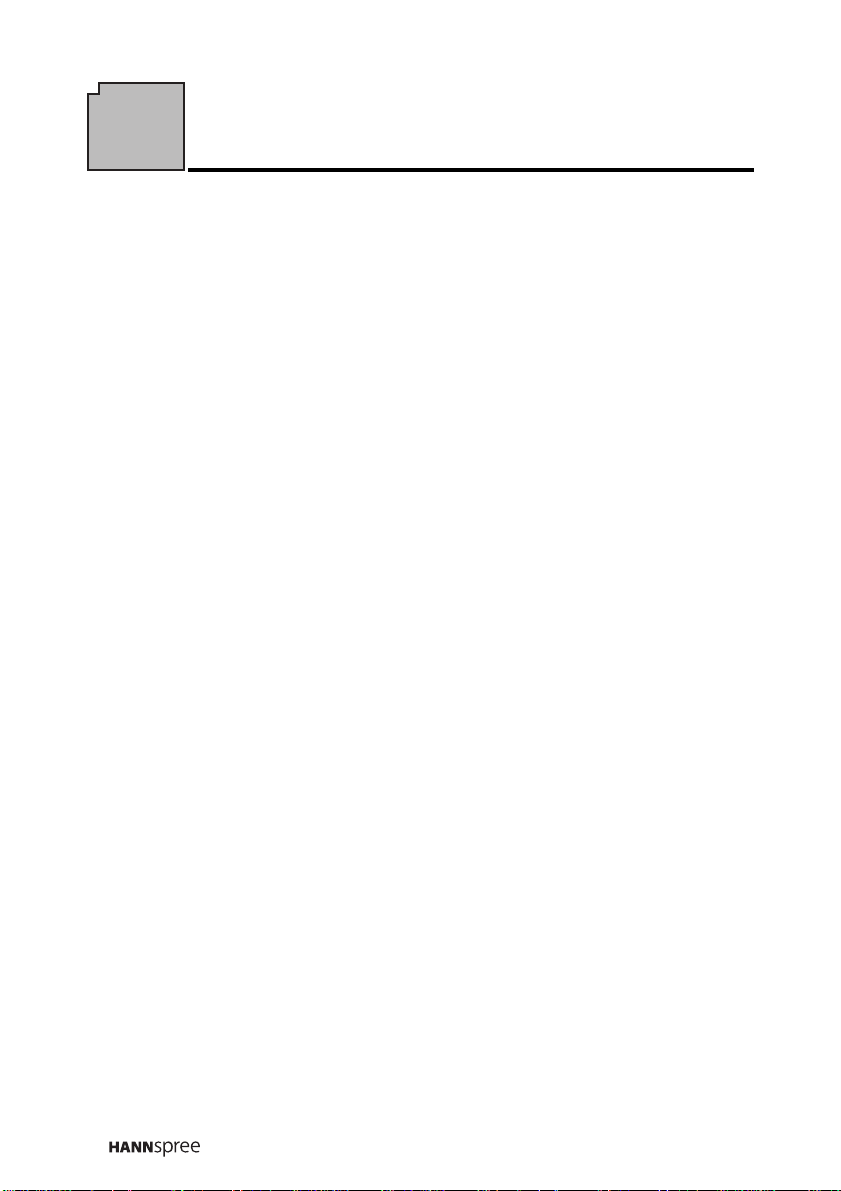
서문
Hannspree LCD 모니터 ( 액정표시장치 모니터 ) 를 구입해 주셔서 감사합니다 .
모니터를 설치 , 사용 또는 작동하기 전에 본 설명서 전체를 주의 깊게 읽으십시오 .
모니터의 안전하고 올바른 설치와 작동을 위해서는 본 설명서의 안전 및 작동 지침
을 따르는 것이 중요합니다 .
본 사용설명서는 모니터의 설치와 사용을 돕도록 고안되었습니다 . 본 설명서에 포
함된 정보는 정확을 기해 주의 깊게 검토되었습니다 . 하지만 , 내용의 정확성에 대
한 보장은 하지 않습니다 . 본 설명서에 포함된 정보는 사전 통지 없이 변경될 수 있
습니다 .
Hannspree, Inc.("Hannspree") 는 관련 법률이 허용하는 범위에서 본 설명서에 있
는 어떤 결함이나 누락으로 발생하는 직접 , 간접 , 특별 , 징벌적 , 부수적 또는 파생
적 손해에 대하여 책임을 지지 않으며 , 이는 그러한 손해의 가능성을 사전에 알고
있던 경우에도 마찬가지입니다 .
© 2007 Hannspree 제품 명세 및 디자인은 통지 없이 변경될 수 있습니다 . 모든
브랜드 , 제품 , 서비스 이름 및 로고는 해당 제조업체와 회사의 상표 및 / 또는 등록
상표입니다 . 스크린샷이 시뮬레이트되었습니다 .
8
Page 10
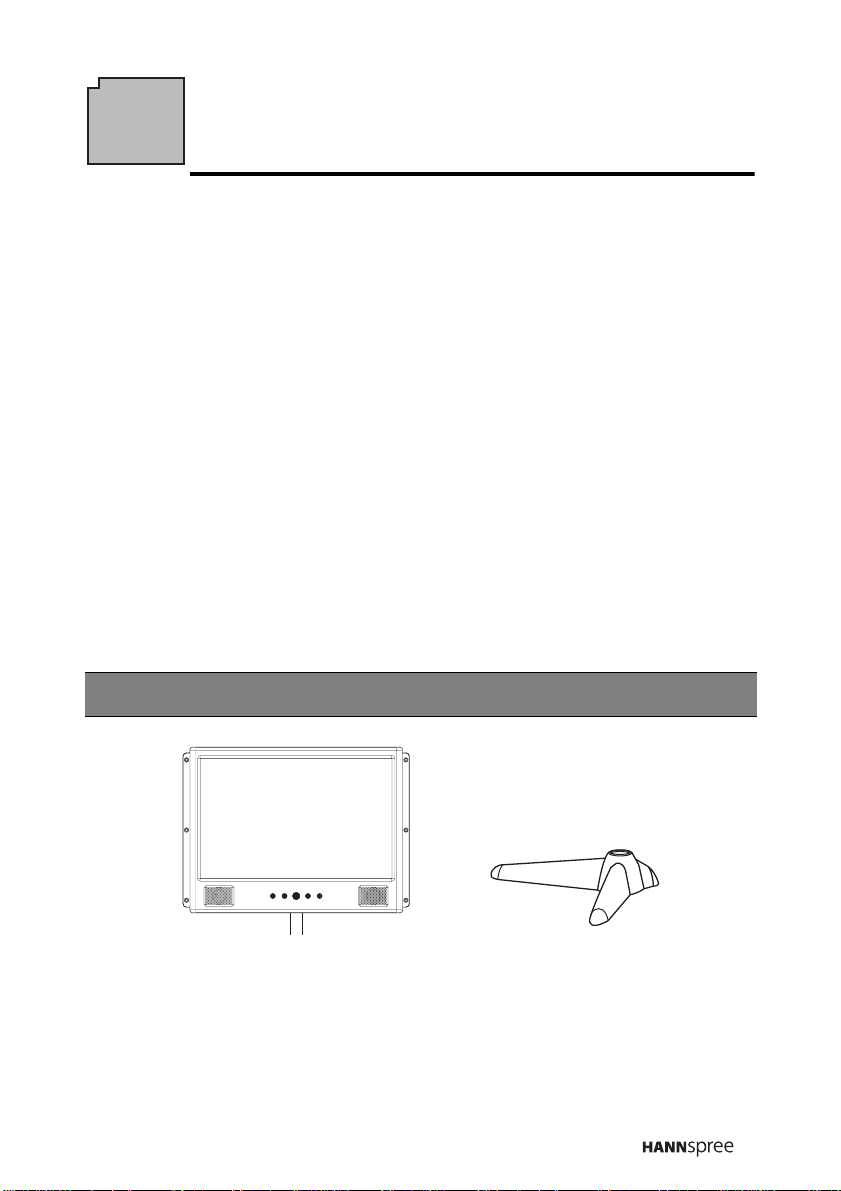
모니터를 사용하기 전에
특징
• 19" 인치 화면 TFT 컬러 LCD 모니터
• 새뜻하고 선명한 디스플레이
• 권장 해상도 :
19" 인치 와이드 (16:10) 1440x900
19" 인치 (5:4) 1280x1024
• EPA ENERGY STAR
• 인체공학적 설계
• 공간 절약 , 소형 케이스 디자인
• HDMI 1.1 호환성
패키지 내용물 확인
제품 패키지에는 다음 품목이 포함되어 있습니다 :
LCD 모니터
화면 받침
* 참고 : 화면과 받침대 디자인은 모델에 따라 다를 수 있습니다 . 더 많은 정보는 모니터
와 함께 제공된 빠른 설치 가이드를 참조하십시오 .
9
Page 11
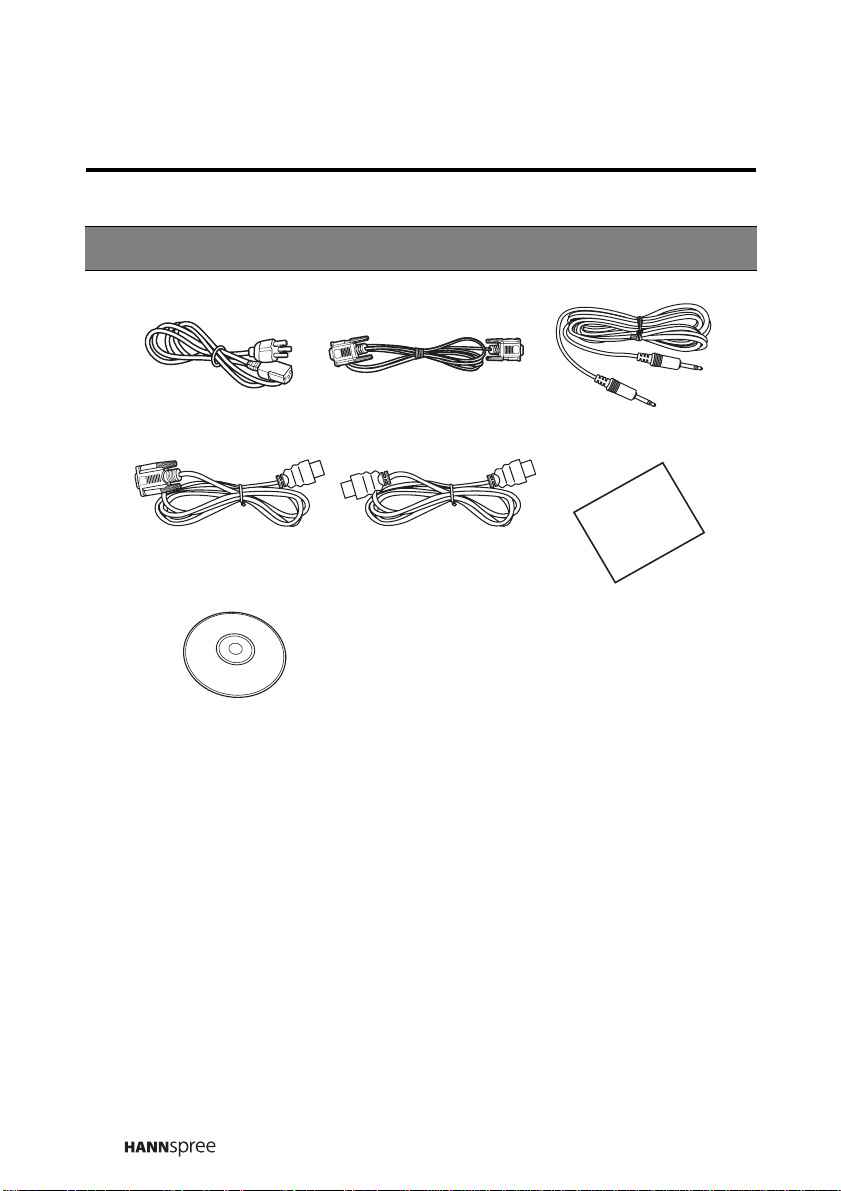
케이블 및 사용자 설명서
전원 코드 D-SUB 케이블
DVI-D/HDMI 케이블
( 옵션 )
CD ROM
( 사용자 설명서 포함 )
* 참고 : 이미지는 설명 전용이며 모델이나 지역에 따라 다를 수 있습니다 .
HDMI 케이블
( 옵션 )
오디오 케이블
Warranty and
Servi
ce Manual
보증 및 수리 설명서
전원
전원
:
1. 전원 코드가 사용자 지역에서 요구되는 올바른 유형인지 확인하십시
오 .
2. 본 LCD 모니터는 100/120V AC 또는 220/240V AC 전압 지역에서 작
동할 수 있는 내부 범용 전원공급기가 있습니다 . ( 사용자 조정이 불필
요합니다 .)
3. AC 전원 코드의 한쪽 끝을 LCD 모니터의 AC 입력 소켓에 꽂고 , 반대
쪽 끝을 서지 보호 전원 스트립이나 장치에 꽂습니다 .
10
Page 12

컨트롤 및 커넥터
케이블 연결
아래의 절차를 수행하기 전에 컴퓨터를 끄십시오 .
1. 15 핀 D-SUB 케이블의 한쪽 끝을 모니터 뒤쪽에 연결하고 , 반대쪽 끝
을 컴퓨터의 D-SUB 포트에 연결합니다 .
- 또는 -
2. 19 핀 HDMI 의 한쪽 끝을 모니터의 뒷면에 연결합니다 . 반대쪽 끝을
컴퓨터의 24 핀 DVI-D 포트에 연결합니다 .
- 또는 -
3. 19 핀 HDMI 의 한쪽 끝을 모니터의 뒷면에 연결합니다 . 다른쪽 끝을
DVD 와 같은 HDMI 장치에 연결합니다 .
* 참고 : 본 모니터는 ' 이중 입력 ' 모드로 작동할 수 있습니다 . 정상 작동에는 HDMI 케이블
또는 HDMI 와 DVI-D 를 연결하는 어댑터를 사용하는 15 핀 D-SUB 와 HDMI 연결 중 하
나만 필요합니다 .
4. 오디오 케이블로 모니터의 오디오 입력과 PC 의 오디오 출력 ( 초록색
포트 ) 을 연결합니다 . 이 연결은 옵션이며 모니터의 정상 작동에 필요
하지 않습니다 .
5. AC 전원 코드의 한쪽 끝을 LCD 모니터의 AC 입력 소켓에 꽂고 , 반대
쪽 끝을 서지 보호 전원 스트립이나 장치에 꽂습니다 .
6. 모니터와 컴퓨터를 켭니다 .
11
Page 13

HDMI
AC IN
5
4
그림 1. 케이블 연결
Audio IN
D-SUB
1
3
2
12
1
3
5
헤드폰 잭
D-SUB 입력
전원 AC 입력
2
4
오디오 입력
HDMI 입력
Page 14

시야각 조정
• 최적의 시청을 위해서는 모니터의 정면을 바라보면서 모니터의 각도를
원하는 대로 조정하십시오 .
• 화면의 각도를 변경할 때 모니터가 넘어지지 않도록 스탠드를 잡으십시
오 .
• 모니터의 각도는 -5 °에서 15 °까지 또는 0 °에서 20 °까지 20 ° 범위
에서 조정할 수 있습니다 .
• 더 많은 정보는 모니터 모델의 빠른 설치 가이드를 참조하십시오 .
그림 2. 모니터 각도
참고
:
• 시야각을 변경할 때 LCD 화면을 만지지 않도록 하십시오 . 손상의 원인
이 될 수 있습니다 .
• 모니터를 기울일 때 경첩 근처에 손가락이나 손을 놓지 않도록 조심하
십시오 . 그렇지 않으면 손가락이 낄 수 있습니다 .
13
Page 15

조작 지침
일반 지침
모니터를 켜거나 끄려면 전원 버튼을 누르십시오 . 다른 컨트롤 버튼은 모니
터 전면 패널에 있습니다 ( 그림 3 참조 ). 이 설정을 변경함으로써 영상을 원
하는 대로 조정할 수 있습니다 .
• 전원 코드가 연결되어 있어야 합니다 .
• 모니터에서 나온 케이블을 컴퓨터에 연결합니다 .
• 전원 버튼을 눌러 모니터를 켭니다 . LED 가 녹색으로 바뀝니다 .
외부 컨트롤 :
1
3
5
14
543
2
1
6
그림 3. 외부 컨트롤 버튼
메뉴
전원
자동
2
4
6
볼륨 + X
W 볼륨 -
전원 표시기 (LED)
Page 16

전면 패널 컨트롤
• 전원 버튼 :
이 버튼을 눌러 모니터를 켜고 끕니다 .
• 전원 표시기 (LED)
초록 — 전원 켜기 모드
오렌지색 — 절전 모드
• 메뉴 / 엔터 :
1. OSD 메뉴를 활성화하거나 기능 설정을 조정하고 확인합니다 .
2. 볼륨 OSD 상태에 있을 때 OSD 메뉴를 종료합니다 .
3. 자동 조정 / 소스 선택 OSD 에 있을 때 선택을 확인합니다 .
• W 볼륨 - / 볼륨 + X
1. OSD 가 꺼져 있을 때 볼륨 컨트롤을 활성화합니다 .
2. OSD 가 켜져 있을 때 조정 아이콘 사이를 탐색하거나 기능이 활성화
되어 있을 때 기능을 조정합니다 .
3. 음을 소거하려면 2 개의 볼륨 버튼을 0.5 초로 동시에 누릅니다 . ( 선
택된 모델에만 해당 )
• 자동 조정 버튼 :
OSD 메뉴가 끄기 상태에 있을 때 이 버튼을 눌러 자동 조정 / 소스 선택
OSD 를 활성화합니다 . 설정을 선택하려면 볼륨 버튼을 사용하고 , 확인
하려면 메뉴 버튼을 누릅니다 .
( 자동 조정 기능은 수평 위치 , 수직 위치 , 클록 및 위상을 자동으로 최적
화하는 데 사용됩니다 .)
15
Page 17

설정 조정 방법
ⵑὤ
ⵑὤ
⽸
OSD
㨰G⮈⎨
OSD
80. 0KHz / 75. 0Hz
1280x1024
㨰G⮈⎨
OSD
480P / 60Hz
㨰G⮈⎨
OSD
80. 0KHz / 75. 0Hz
1280x1024
설명
밝기 조정 :
ETC
주 메뉴에서「밝기」 옵션을 선택합니다 .
메뉴 키를 누르고 레벨을 조정합니다 .
50
D-SUB 입력에서 , 주 메뉴 OSD 는 PC 입
력 타이밍을 표시할 수 있습니다 .
밝기 조정 :
주 메뉴에서「밝기」 옵션을 선택합니다 .
ETC
메뉴 키를 누르고 레벨을 조정합니다 .
HDMI 입력에서 , 주 메뉴 OSD 는 HDMI
50
입력 타이밍을 표시할 수 있습니다 .
대비 조정 :
ETC
주 메뉴에서「대비」 옵션을 선택합니다 .
메뉴 키를 누르고 레벨을 조정합니다 .
50
16
㢨㫴G㉘㥉
80. 0KHz / 75. 0Hz
1280x1024
㨰G⮈⎨
OSD
화면 위치와 품질 조정 방법 :
ETC
주 메뉴에서 「이미지 설정」을 선택한 후
메뉴 키를 눌러 「이미지 설정」 (D-SUB
입력용 ) 또는 「HDMI 설정」 (HDMI 입력
용 ) 메뉴를 액세스합니다 .
Page 18

㢨㫴G㉘㥉
㍌䓽G㠸㾌
수평 위치 조정 :
화면 이미지를 왼쪽이나 오른쪽으로 이동
하려면「수평 위치」 옵션을 선택합니다 .
50
메뉴 키를 누르고 레벨을 조정합니다 .
㢨㫴G㉘㥉
㍌㫵G㠸㾌
㢨㫴G㉘㥉
䆨⦑G㦤㥉
㢨㫴G㉘㥉
㠸ㇵG㦤㥉
수직 위치 조정 :
화면 이미지를 위로 또는 아래로 이동하려
면「수직 위치」를 선택합니다 . 메뉴 키
50
를 누르고 레벨을 조정합니다 .
클록 조정 :
화면에 나타나는 문자의 수직 플리커를 줄
이려면「클록 조정」 옵션을 선택합니다 .
50
메뉴 키를 누르고 레벨을 조정합니다 .
위상 조정 :
화면에 나타나는 문자의 수평 플리커를 줄
이려면「위상 조정」 옵션을 선택합니다 .
50
메뉴 키를 누르고 레벨을 조정합니다 .
17
Page 19

㨰G⮈⎨
OSD
ㇽG㉘㥉
80. 0KHz / 75. 0Hz
1280x1024
색 조정 방법 :
ETC
주 메뉴에서 「색 설정」을 선택한 후 메
뉴를 누릅니다 .
18
Page 20

6500
ㇽG㉘㥉
5500 6500
6500K
ㇽG㉘㥉
6500
5500 9300
RGB
9300
㇠㟝㣄G㥉㢌
D-SUB 소스용 색 설정 변경 :
커서를 사전 설정 옵션 중의 하나로 이동
하여 선택합니다 .
63
63
50
D-SUB 소스용 색 설정 변경 :
커서를 사용자 정의 옵션으로 이동하여 선
택합니다 .
1.빨강을 조정하려면 「R」 옵션으로 들
어가서 레벨을 조정합니다 .
50
50
50
2.초록을 조정하려면 「G」 옵션으로 들
어가서 레벨을 조정합니다 .
3.파랑을 조정하려면 「B」 옵션으로 들
어가서 레벨을 조정합니다 .
ㇽG㉘㥉
9300
6500 11000
9300K
ㇽG㉘㥉
9300
6500 11000
RGB
㇠㟝㣄G㥉㢌
HDMI 소스용 색 설정 변경 :
커서를 사전 설정 옵션 중의 하나로 이동
하여 선택합니다 .
63
63
58
HDMI 소스용 색 설정 변경 :
커서를 사용자 정의 옵션으로 이동하여 선
택합니다 .
1.빨강을 조정하려면 「R」 옵션으로 들
어가서 레벨을 조정합니다 .
50
50
50
2.초록을 조정하려면 「G」 옵션으로 들
어가서 레벨을 조정합니다 .
3.파랑을 조정하려면 「B」 옵션으로 들
어가서 레벨을 조정합니다 .
19
Page 21

㨰G⮈⎨
OSD
OSD ㉘㥉
80. 0KHz / 75. 0Hz
1280x1024
OSD 설정 방법 :
ETC
주 메뉴 「 OSD 설정」을 선택한 후 메뉴
를 누릅니다 .
OSD ㉘㥉
OSD OSDOSD
OSD ㍌䓽G㠸㾌
OSD ㉘㥉
OSD OSD OSD
OSD ㍌㫵G㠸㾌
OSD ㉘㥉
OSD OSD OSD
OSD 㐐ᴸG㸼Ḱ
OSD 수평 조정 :
OSD 의 수평 위치를 조정하려면 「OSD
수평 위치」 옵션을 선택합니다 . 메뉴 키
50
를 누르고 레벨을 조정합니다 .
OSD 수직 위치 조정 :
OSD 의 수직 위치를 조정하려면 「OSD
수직 위치」 옵션을 선택합니다 . 메뉴 키
50
를 누르고 레벨을 조정합니다 .
OSD 타이머 설정 :
OSD 시간 초과를 5 초 ~100 초로 설정하
려면 「OSD 시간 초과」 옵션을 선택합니
50
다 . 메뉴 키를 누르고 레벨을 조정합니다 .
20
Page 22

OSD ㉘㥉
OSD OSD OSD
OSD 䍠⮹⓸
OSD 투명도 설정 :
OSD 의 투명도를 조정하려면 「OSD 투
명도」 옵션을 선택합니다 . 메뉴 키를 누
60 12345
르고 레벨을 조정합니다 .
OSD ㉘㥉
OSD OSD OSD
Pycck
繁體中文 簡體中文
日本語
English Deutsch
Francais
Italiano
Nederlands
㨰G⮈⎨
80. 0KHz / 75. 0Hz
1280x1024
㛬㛨
Espanol
Portugues
OSD
ETC
ὤ䇴G㉘㥉
언어 :
OSD 의 언어를 변경하려면 「언어」 옵션
을 선택합니다 . 메뉴를 누르고 언어를 선
택합니다 .
( 다이어그램은 참조 전용이란 점에 유의
하십시오 . OSD 언어 옵션은 모델과 지역
에 따라 다를 수 있습니다 .)
다른 설정을 더 액세스하려면 「기타 설
정」을 선택합니다 .
21
Page 23

ὤ䇴G㉘㥉
DDC/CI
䁐ὤ ⅸὤ
DOS
DDC/CI:
DDC/CI 가 활성화된 경우 , Windows
Vista 에서 소프트웨어 모니터 설정을 구
성할 수 있습니다 . Windows OS 용
DDC/CI 지원을 활성화하거나 비활성화하
려면 「DDC/CI」 옵션을 선택합니다 . 메
뉴 키를 눌러 켜기 또는 끄기를 선택합니
다 . (D-SUB 입력에서 사용 )
참고 :
Windows, Vista 는 Microsoft Corporation
의 상표입니다 .
⸰⪜
ὤ䇴G㉘㥉
DOS
ὤ䇴G㉘㥉
DOS
㉔⮹⓸
볼륨 조정 :
볼륨 레벨을 변경하려면 「볼륨」 옵션을
선택합니다 . 메뉴 키를 누르고 레벨을 조
50
정합니다 .
선명도 :
디스플레이의 선명도를 조정하려면 「선
명도」 옵션을 선택합니다 . 0 에서 6 사이
6012345
의 값을 설정합니다 .
22
Page 24

ὤ䇴G㉘㥉
DOS
DOS ⯜☐
720X400 640X400
DOS 모드 :
모니터를 PC 와 함께 사용하는데 적합하
게 설정하려면 「DOS 모드」 옵션을 선택
합니다 . 메뉴를 누르고 720x400 또는
640x400 을 선택합니다 .
ὤ䇴G㉘㥉
DOS
ḩ㣙G㇠㤸G㉘㥉
䁐ὤ ⅸὤ
㨰G⮈⎨
OSD
80. 0KHz / 75. 0Hz
1280x1024
ETC
㢹⥙G㉘㥉
HDMI
공장 설정값 복원 :
모니터의 기본 설정으로 초기화하려면
「공장 사전 설정」 옵션을 선택합니다 . 그
러면 현재 설정이 지워집니다 . 메뉴 키를
누르고 켜기 또는 끄기를 선택합니다 .
입력 설정 :
아날로그 (D-SUB) 또는 디지털
(DVI/HDMI) 소스 사이에서 변경하려면
「입력 설정」옵션을 선택합니다 . 메뉴 키
를 누르고 아날로그 또는 디지털 입력을
선택합니다 .
23
Page 25

플러그 앤 플레이 ( 플러그 앤 플레이 DDC2B 기능 )
본 모니터는 VESA DDC STANDARD 에 따라 VESA DDC2B 기능을 갖추고
있습니다 . 모니터가 컴퓨터 또는 호스트 시스템에 식별 정보를 알리고 사용
중인 DDC 레벨에 따라 디스플레이 능력에 대한 추가 정보를 전달할 수 있게
합니다 . DDC2B 는 프로토콜 기반의 양방향 데이터 채널입니다 . 호스트는
DDC2B 채널을 통해 EDID 정보를 요청할 수 있습니다 .
컴퓨터 , 비디오 카드 및 운영 체제가 DDC2B 를 지원하는 경우 모니터는 자
동으로 최적 구성으로 설정됩니다 . 일부 컴퓨터 시스템은 이 정보를 올바르
게 인식할 능력이 없을 수도 있습니다 . 또한 , 일부 컴퓨터 시스템에서는 비
디오 옵션을 수동으로 구성할 필요가 있습니다 . 대개 이 문제는 소프트웨어
및 / 또는 드라이버 업데이트로 해결됩니다 . 더 자세한 사항은 컴퓨터나 비디
오 카드 제조업체에 문의하십시오 .
비디오 신호가 입력되지 않는 경우 본 모니터가 작동하지 않는 것처
럼 보일 수 있습니다 . 본 모니터가 올바르게 작동하기 위해서는 비디
오 입력 신호가 있어야 합니다 .
D-SUB 또는 HDMI/DVI-D 포트가 사용 중인 경우 모니터가 입력 소스를 자동
으로 감지합니다 . 이중 입력 모드에서 ( 두 개의 포트가 사용 중인 경우 ), 모
니터가 설정을 위해 D-SUB 소스를 자동으로 선택합니다 .
본 모니터는 비디오 전자공학 표준 위원회 (VESA) 및 / 또는 미국 환경청
(EPA) 과 스웨덴 전문직 조합 (NUTEK) 이 정한 절전 모니터 표준을 준수합니
다 . 이 기능은 비디오 입력 신호가 없을 때 소비 전력을 줄임으로써 전기를
절약하도록 설계되어 있습니다 . 본 모니터는 비디오 입력 신호가 없는 경우
시간 초과 기간 후 꺼짐 모드로 자동으로 전환합니다 . 이렇게 하여 모니터의
내부 전원 공급 소비를 감소시킵니다 . 비디오 입력 신호가 다시 돌아오면 전
체 전력이 다시 공급되고 화면이 자동으로 다시 표시됩니다 . 화면이 완전히
꺼진다는 점을 제외하면
누르거나 마우스를 클릭하면 화면이 다시 복원됩니다 .
「화면 보호기」기능과 비슷합니다 . 키보드의 키를
24
Page 26

문제 해결
기술 지원 (FAQ)
문제
전원 LED 가 켜지지 않
습니다 .
플러그 앤 플레이가 작
동하지 않거나 화면 이
미지가 늘어나거나 비
율이 맞지 않는 것 같습
니다 .
화면이 어둡거나 너무
밝거나 흐릿합니다 .
화상이 흔들리거나 화
상에 물결무늬가 나타
납니다 .
전원 LED 는 켜져 있지
만 ( 주황색 ) 비디오나
화상이 나오지 않습니
다 .
가능한 해결책
• 전원 코드를 확인합니다 .
• PC 시스템이 플러그 앤 플레이 호환인지 확
인합니다 .
• 비디오 카드가 플러그 앤 플레이 호환인지 확
인합니다 .
• 모니터의 비디오 케이블이 구부려졌는지 또
는 핀이 부러졌는지 검사합니다 .
• 클록 , 위상 , 대비 또는 밝기 컨트롤을 조정합
니다 .
• 전기 간섭을 일으킬 수 있는 전기 장치를 다
른 곳으로 이동합니다 .
• 컴퓨터 전원 스위치는 켜기 위치에 있어야 합
니다 .
• 컴퓨터 비디오 카드는 슬롯에 딱 맞게 장착되
어 있어야 합니다 .
• 모니터의 비디오 케이블이 컴퓨터에 올바르
게 연결되어 있는지 확인합니다 .
• 구부러진 핀이 없는지 모니터의 비디오 케이
블을 점검합니다 .
• CAPS LOCK LED 를 보면서 키보드의
CAPS LOCK 키를 눌러 컴퓨터가 작동 중인
지 확인합니다 . CAPS LOCK 키를 누른 후
LED 가 켜지거나 꺼져야 합니다 .
25
Page 27

원색 중의 하나 ( 빨강 ,
초록 또는 파랑 ) 가 손
실되었습니다 .
• 모니터의 비디오 케이블이 구부려졌는지 또
는 핀이 부러졌는지 검사합니다 .
화면 이미지가 가운데
에 있지 않거나 크기가
올바르지 않습니다 .
화상에 색 결함이 있습
니다 . ( 하양이 하얗게
보이지 않습니다 .)
화면에 수평 또는 수직
간섭이 나타납니다 .
• 픽셀 주파수를 조정하거나 클록 및 초점을 조
정하거나 핫키 ( 자동 ) 를 누릅니다 .
• RGB 컬러를 조정하거나 색 온도를 선택합니
다 .
• Windows 95/98/2000/NT/ME/XP 시스템 종
료를 사용합니다 .
• 클록 및 초점을 조정하거나 핫 키 ( 자동 ) 를
실행합니다 .
오류 메시지 및 가능한 해결책
• 케이블이 연결되지 않음 :
1. 신호 케이블이 올바르게 연결되어 있는지 확인합니다 . 커넥터가 느
슨한 경우 , 커넥터 나사를 조입니다 .
2. 신호 케이블의 연결 핀이 손상되었는지 확인합니다 .
• 범위를 벗어남 :
컴퓨터가 부적합한 디스플레이 모드로 설정되었습니다 . 컴퓨터를 다음
페이지의 표에 주어진 디스플레이 모드로 설정하십시오 .
26
Page 28

공장 사전 설정 타이밍 표
:
타이밍 모드
640x350 VGA-350 31.469 70.087
640x400 VGA-GRAPH 31.469 70.087
640x480 VGA-480 31.469 59.94
640x480 APPLE MAC-480 35.00 66.67
640x480 VESA-480-72Hz 37.861 72.809
640x480 VESA-480-75Hz 37.5 75
720x400 VGA-400-TEXT 31.469 70.087
832x624 APPLE MAC-800 49.725 74.55
800x600 SVGA 35.156 56.25
800x600 VESA-600-60Hz 37.879 60.317
800x600 VESA-600-72Hz 48.077 72.188
800x600 VESA-600-75Hz 46.875 75
1024x768 XGA 48.363 60.004
1024x768 COMPAQ-XGA 53.964 66.132
1024x768 VESA-768-70Hz 56.476 70.069
1024x768 VESA-768-75Hz 60.023 75.029
1024x768 APPLE MAC-768 60.24 75.02
1152x864 75Hz 67.50 75.00
1280x960 60Hz 60.00 60.00
1280x1024 VESA-1024-60Hz 64 60
1280x1024 VESA-1024-75Hz 80 75
* 1440x900 VESA-1440-60Hz 55.935 59.887
* 1440x900 VESA-1440-75Hz 70.635 75
* 1360x768 VESA-1360-768-
60Hz
수평 주파수 (kHz) 수직 주파수 (Hz)
47.712 60.015
* 3 개의 타이밍 모드는 19" 인치 와이드 스크린 지원 전용입니다 .
27
Page 29

HDMI
타이밍 표
:
모드 타이밍 해상도
1 VGA/60 Hz 640x480p 59.94/60
2 720p/60 Hz 1280x720p 59.94/60
3 1080i/60 Hz 1920x1080i 59.94/60
4 480p/60 Hz 720x480p 59.94/60
5 480i/60 Hz 720(1440)x480i 59.94/60
6 720p/50 Hz 1280x720p 50
7 1080i/50 Hz 1920x1080i 50
8 576p/50 Hz 720x576p 50
9 576i/50 Hz 720(1440)x576i 50
수직 주파수 (Hz)
28
Page 30

제품 명세
부록
모델 번호
LCD 패널
입력
표시 가능 색상 수 16.2M 색상
최대 해상도
플러그 앤 플레이
EPA
ENERGY
STAR
오디오 최대 출력
입력 커넥터
디스플레이
크기
픽셀 피치
비디오
수평 주파수
수직 주파수
켜기 모드
끄기 모드
M19W4(JM02-19) M19N4
19"(16:10) 19"(5:4)
0.2835(H)x0.2835(V) 0.294(H)x0.294(V)
R,G,B. 아날로그 인터페이스
디지털 ( 이중 입력 모델 ) H/V TTL
31KHz-80KHz
56-75HZ
1440 x 900 1280 x 1024
VESA DDC2B
≤36W
≤ 1W
<1.0 W ( 앰프 )
<0.6 mW / 32 ohm ( 이어폰 )
D-SUB 15 핀
HDMI 19 핀
최대 화면 크기
전원
환경 조건
수평 :408.24mm
수직 :255.15mm
100~240VAC, 50~60HZ
작동 온도 : 5 ~ 35 C
보관 온도 : -20 ~ 60 C
작동 습도 : 10%~85%, 비응결
수평 :376.32mm
수직 :301.056mm
29
Page 31

LM01: 465*193*482 mm
LM02(JM02): 485*212*402 mm
크기 ( 폭 * 깊이 * 높이 )
무게 (GW/NW) 최대 8.7kg / 7.2kg
규제 준수
LM03: 449*293*416 mm
LM05: 449*180*409 mm
LM08: 558*236*535 mm
LM12: 449*236*408 mm
Max: 558*293*535 mm
최대 : 558*293*535 mm
UL/CUL, BSMI, CCC, CE, CB, PSB, FCC,
VCCI, C-TICK NEMKO-GS*, TCO'03*
위의 명세는 실제 패널 명세에 종속되며 사전 통지 없이 변경될 수 있습니다 .
* 특정한 규격 준수 모델에만 적용됩니다 .
참고 :
최대 해상도는 컴퓨터 시스템과 비디오 카드의 지원에 따라 다릅니다 . 더 많
은 정보는 http://www.hannspree.com
을 참조하십시오 .
30
Page 32

커넥터 핀 할당
• 15 핀 컬러 디스플레이 신호 케이블 :
15
11
15
핀 번호
1
2
3
4
5
6
7
8
설명
빨강
초록
파랑
접지
접지
R 접지
G 접지
B 접지
핀 번호
• HDMI 컬러 디스플레이 신호 케이블 :
핀 번호
1
2
3
설명
TMDS 데이터 2+
TMDS 데이터 2 실드
TMDS 데이터 2-
핀 번호
9+5V
10
11
12
13
14
15
11
12
13
케이블 감지
접지
DDC- 시리얼 데이터
수평 동기
수직 동기
DDC- 시리얼 클록
119
218
클록 실드
클록 -
CEC
설명
설명
4
5
TMDS 데이터 1+
TMDS 데이터 1 실드
14
15
연결 없음
DDC CLK
31
Page 33

6
7
TMDS 데이터 1-
TMDS 데이터 0+
16
17
DDC 데이터
CEC/GND
10
8
9
TMDS 데이터 0 실드
TMDS 데이터 0-
클록 +
18
19
+5V 전원
핫 플러그 감지
• 24 핀 컬러 디스플레이 신호 케이블 : ( 이중 입력 모드 )
핀 번호
1
2
3
4
5
6
7
8
9
1
9
17
설명
TMDS 데이터 2-
TMDS 데이터 2+
TMDS 데이터 2/4 실드
연결 없음
연결 없음
DDC 클록
DDC 데이터
연결 없음
TMDS 데이터 1-
8
16
24
핀 번호
13
14
15
16
17
18
19
20
21
연결 없음
+5V 전원
접지 (+5V 용 )
핫 플러그 감지
TMDS 데이터 0-
TMDS 데이터 0+
TMDS 데이터 0/5 실드
연결 없음
연결 없음
설명
32
10
11
12
TMDS 데이터 1+
TMDS 데이터 1/3 실드
연결 없음
22
23
24
TMDS 클록 실드
TMDS 클록 +
TMDS 클록 -
Page 34

